


日常我们的时候,我们有时会遇到电脑还在运行,但是下班时间已经到了的情况,为了不耽误我们下班,我们可以设置win7电脑定时关机,那么win7电脑定时关机在哪里设置呢?下面小编给大家分享一下win7电脑定时关机在哪里设置的操作方法,一起来看看吧。
win7电脑设置定时关机的方法:
第一步:首先我们按下键盘上的快捷键:“win+r”,打开运行窗口。
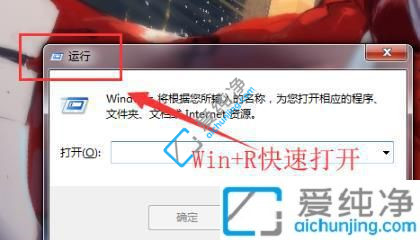
第二步:在打开运行窗口中中输入命令:“shutdown -s -t 1800”。命令里面的 1800表示秒,即30分钟后自动关机,这个时间我们可以自行修改。
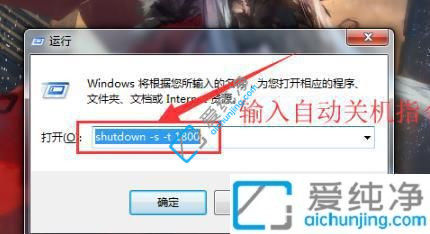
第三步:这时win10系统桌面的右下角就会出现提示。

第四步:如果中间想要取消定时关机命令,只需要再一次打开输入命令:shutdown -a 即可。

以上就是小编告诉大家的win7电脑设置定时关机的操作方法了,有需要的用户就可以根据小编的步骤进行操作了,更多精彩资讯,尽在爱纯净。
| 留言与评论(共有 条评论) |